
 | 請當心-有觸電的危險: 若您在安裝印表機之後,才取用系統主機板或安裝選購性硬體或記憶體裝置,請先關閉印表機電源,並從牆上插座拔除電源線,再繼續作業。若您有任何其他裝置連接至印表機,請同時關閉它們的電源,並拔下所有連接到印表機的電纜。 |
您可新增選購卡,來自訂印表機連線與記憶體容量。
記憶卡
印表機記憶體
快閃記憶體
字型
韌體卡
條碼
PrintCryptionTM
印表機硬碟
LexmarkTM 內部解決方案連接埠 (ISP)
RS-232-C 序列 ISP
平行 1284-B ISP
MarkNetTM N8150 802.11 b/g/n Wireless ISP
MarkNet N8130 10/100 Fiber ISP
MarkNet N8120 10/100/1000 Ethernet ISP
 | 請當心-有觸電的危險: 若您在安裝印表機之後,才取用系統主機板或安裝選購性硬體或記憶體裝置,請先關閉印表機電源,並從牆上插座拔除電源線,再繼續作業。若您有任何其他裝置連接至印表機,請同時關閉它們的電源,並拔下所有連接到印表機的電纜。 |
| 請注意: 這項作業需使用一字起子。 |
卸下蓋板。
依逆時針方向轉動以鬆開蓋板上的螺絲,但不要取下這些螺絲。
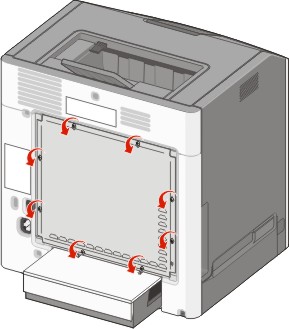
將蓋板往上推,直到每顆螺絲都卡入鑰孔中。
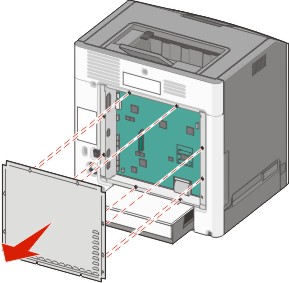
將蓋板往前拉,然後取下蓋板。
請利用下列指示,找出適當的連結器。
| 警告-潛在損害: 系統主機板的電子元件很容易受靜電而毀損。觸摸系統主機板的任何電子元件或連結器之前,請先觸摸印表機上的金屬部分。 |
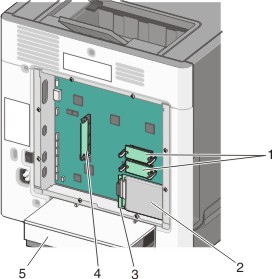
1 | 韌體和快閃記憶卡接頭 |
2 | 硬碟接頭 |
3 | 內接式列印伺服器接頭 |
4 | 記憶卡接頭 |
5 | 防塵蓋 |
 | 請當心-有觸電的危險: 若您在安裝印表機之後,才取用系統主機板或安裝選購性硬體或記憶體裝置,請先關閉印表機電源,並從牆上插座拔除電源線,再繼續作業。若您有任何其他裝置連接至印表機,請同時關閉它們的電源,並拔下所有連接到印表機的電纜。 |
| 警告-潛在損害: 系統主機板的電子元件很容易受靜電而毀損。觸摸系統主機板的任何電子元件或連結器之前,請先觸摸印表機上的金屬部分。 |
您可以另外購買選購性記憶卡,然後連接到系統主機板。若要安裝記憶卡:
存取系統主機板。
拆開記憶卡的包裝。
| 請注意: 請避免觸碰插卡邊緣的接點。 |
打開記憶卡接頭的卡榫。
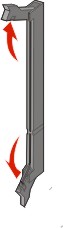
將記憶卡上的缺口處對準連結器的脊部。
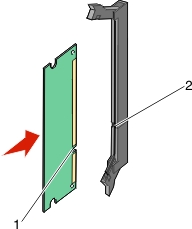
1 | 缺口處 |
2 | 脊部 |
將記憶卡筆直推入連結器中,使它卡入 定位。
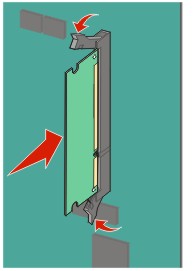
重新安裝系統主機板的蓋板。
系統主機板備有兩個可供選購性快閃記憶體或韌體卡使用的連接裝置。您只能安裝其中一種,不過,這兩個連結器可以交換。
 | 請當心-有觸電的危險: 若您在安裝印表機之後,才取用系統主機板或安裝選購性硬體或記憶體裝置,請先關閉印表機電源,並從牆上插座拔除電源線,再繼續作業。若您有任何其他裝置連接至印表機,請同時關閉它們的電源,並拔下所有連接到印表機的電纜。 |
| 警告-潛在損害: 系統主機板的電子元件很容易受靜電而毀損。觸摸系統主機板的任何電子元件或連結器之前,請先觸摸印表機上的金屬部分。 |
存取系統主機板。
拆開插卡的包裝。
| 請注意: 請避免碰觸插卡邊緣的連接點。 |
握著卡片邊緣,然後將插卡上的塑膠插腳對準系統主機板上的孔洞。
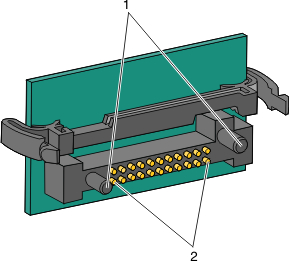
1 | 塑膠插腳 |
2 | 金屬插腳 |
將插卡穩妥地推入定位。
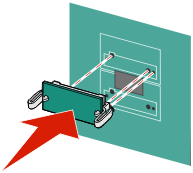
請注意:
重新安裝系統主機板的蓋板。
系統主機板支援一個選購性 Lexmark 內部解決方案連接埠 (Internal Solutions Port, ISP)。
| 請注意: 這項作業需使用一字起子。 |
 | 請當心-有觸電的危險: 若您在安裝印表機之後,才取用系統主機板或安裝選購性硬體或記憶體裝置,請先關閉印表機電源,並從牆上插座拔除電源線,再繼續作業。若您有任何其他裝置連接至印表機,請同時關閉它們的電源,並拔下所有連接到印表機的電纜。 |
| 警告-潛在損害: 系統主機板的電子元件很容易受靜電而毀損。觸摸系統主機板的任何電子元件或連結器之前,請先觸摸印表機上的金屬部分。 |
存取系統主機板。
拆開 ISP 和塑膠 T 字形物件的包裝。
| 請注意: 請不要觸摸卡上的元件。 |
在系統主機板上找出適當的連結器。
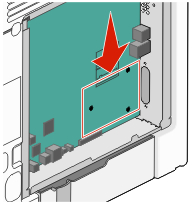
| 請注意: 如果目前已安裝選購性印表機硬碟,便須先移除該印表機硬碟。若要移除印表機硬碟: |
從系統主機板拔下印表機硬碟介面電纜,但電纜仍連接在印表機硬碟上。若要拔下電纜,請在拔出電纜之前,先捏住介面電纜插頭的側翼,使卡榫脫落。
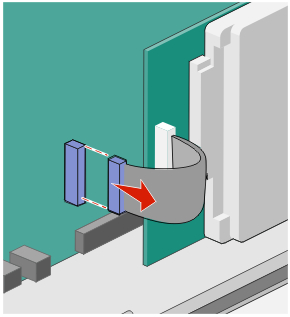
取出用於固定印表機硬碟的螺絲。
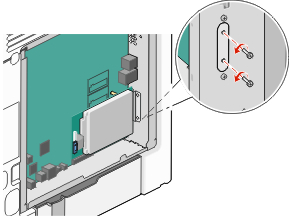
將印表機硬碟往上拉,使隔線脫離,然後移除印表機硬碟。
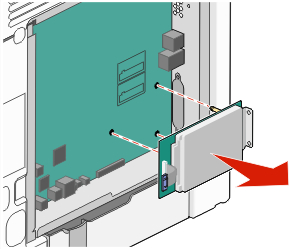
取出用來將印表機硬碟裝載支架安裝在印表機硬碟上的扇形旋鈕,然後取下裝載支架。將印表機硬碟放在旁邊。
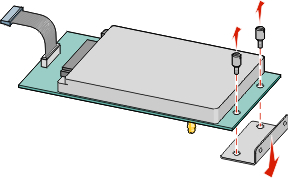
從 ISP 開口處取下金屬蓋板。
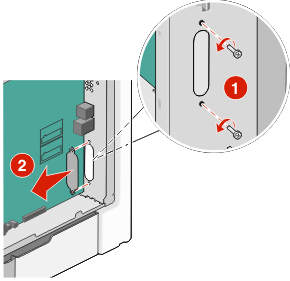
將塑膠 T 字形物件的支撐架對準系統主機板的孔洞,然後往下壓,使 T 字形物件卡入 定位。確認 T 字形物件的每個支撐架都已完全鎖上,並確定 T 字形物件已牢靠地固定在系統主機板上。
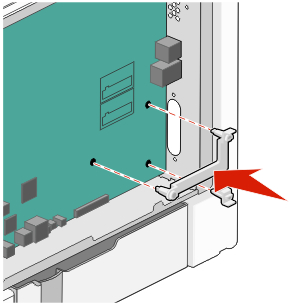
將 ISP 安裝在塑膠 T 字形物件上。以某個角度將 ISP 擺放至塑膠 T 字形物件上方,然後靠近塑膠 T 字形物件,使懸空的所有連結器,都能穿過位於系統主機板框盒中的 ISP 開口處。
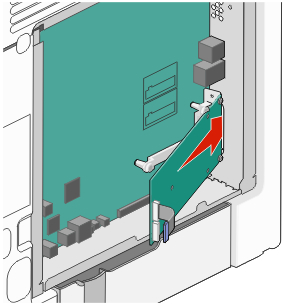
將 ISP 往下放至塑膠 T 字形物件,使 ISP 固定在塑膠 T 字形物件的導引夾之間。
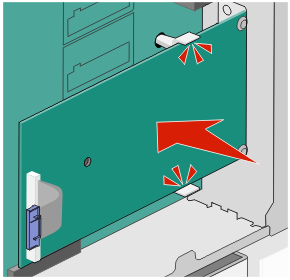
將長形扇狀旋鈕插入,依順時針方向,轉動至可將 ISP 保持定位即可,這時不必將扇狀旋鈕鎖緊。
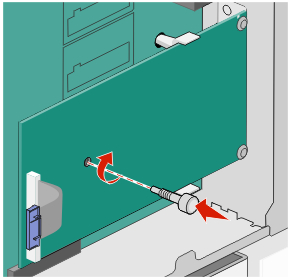
裝上所提供的兩顆縲絲,將 ISP 裝載支架固定在系統主機板框盒上。
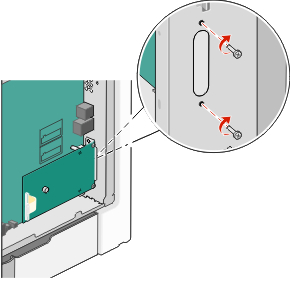
將長型扇狀旋鈕鎖緊,
| 警告-潛在損害: 但不要鎖得太緊。 |
將 ISP 介面電纜的插頭插入系統主機板的插座。
| 請注意: 插頭和插座均有彩色編碼。 |
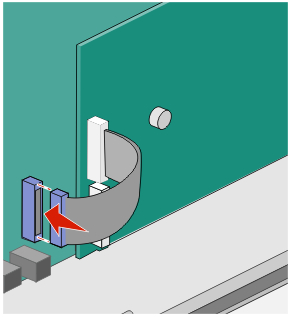
重新安裝系統主機板的蓋板。
您可以連同 Lexmark 內部解決方案連接埠 (Internal Solutions Port ,ISP) 一併安裝選購性印表機硬碟,您也可以獨立安裝選購性印表機硬碟。
| 請注意: 這項作業需使用一字起子。 |
 | 請當心-有觸電的危險: 若您在安裝印表機之後,才取用系統主機板或安裝選購性硬體或記憶體裝置,請先關閉印表機電源,並從牆上插座拔除電源線,再繼續作業。若您有任何其他裝置連接至印表機,請同時關閉它們的電源,並拔下所有連接到印表機的電纜。 |
| 警告-潛在損害: 系統主機板的電子元件很容易受靜電而毀損。觸摸系統主機板的任何電子元件或連結器之前,請先觸摸印表機上的金屬部分。 |
存取系統主機板。
拆開印表機硬碟的包裝。
| 請注意: 請不要觸摸卡上的元件。 |
在系統主機板上找出適當的連結器。
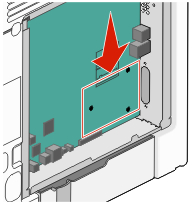
| 請注意: 若目前已安裝選購性 ISP,則印表機硬碟必須安裝在 ISP 上。 |
若要將印表機硬碟安裝在 ISP 上:
利用一字螺絲起子鬆開螺絲,取出用來將印表機硬碟裝載支架安裝在印表機硬碟上的扇狀旋鈕,然後取下裝載支架。
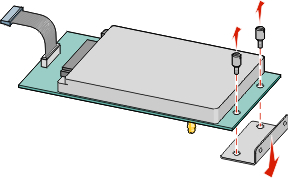
將印表機硬碟的隔線對準 ISP 的孔洞,然後在印表機硬碟上將隔線往下壓,使其卡入定位。
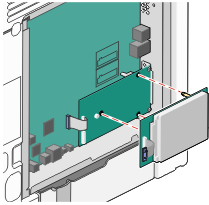
將印表機硬碟介面電纜的插頭插入 ISP 的插座。
| 請注意: 插頭和插座均有彩色編碼。 |
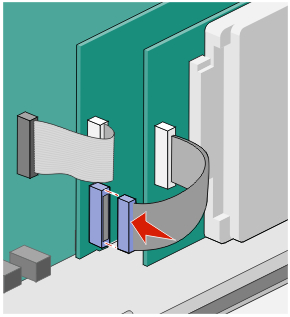
若要將印表機硬碟直接安裝在系統主機板上:
將印表機硬碟的隔線對準系統主機板的孔洞,然後在印表機硬碟上將隔線往下壓,使其卡入定位。
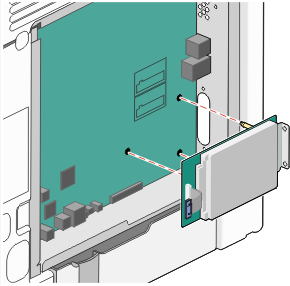
裝上產品所提供的兩顆縲絲,以固定印表機硬碟裝載支架。
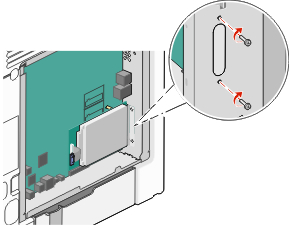
將印表機硬碟介面電纜的插頭插入系統主機板的插座。
| 請注意: 插頭和插座均有彩色編碼。 |
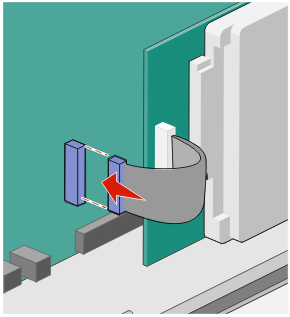
重新安裝系統主機板的蓋板。